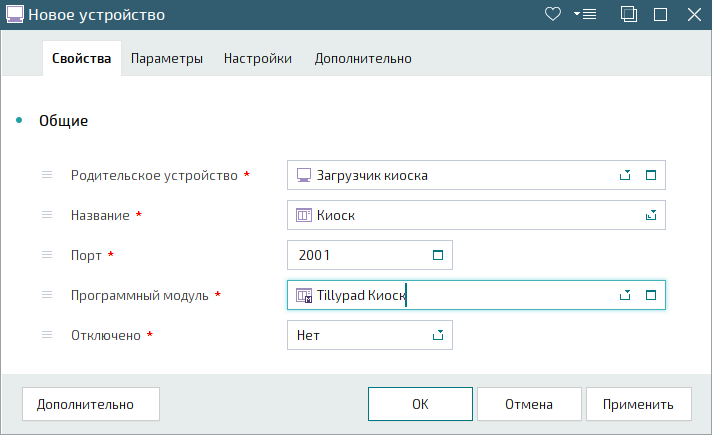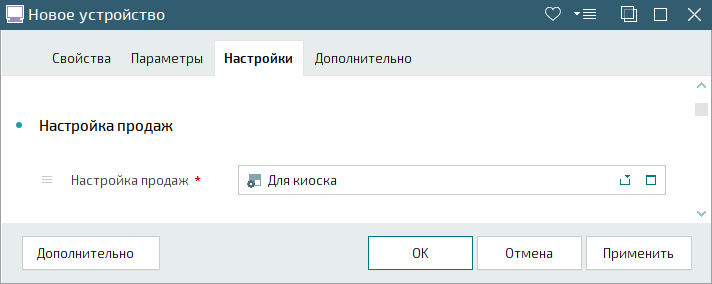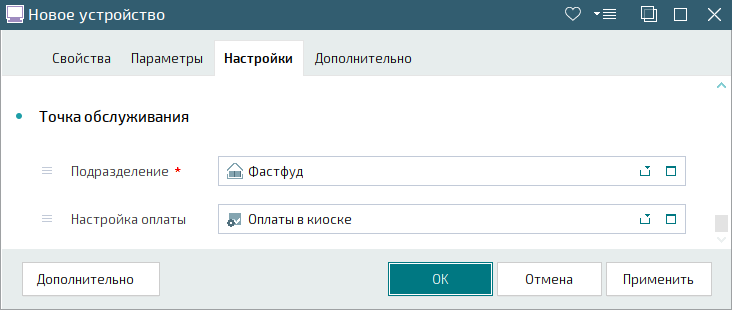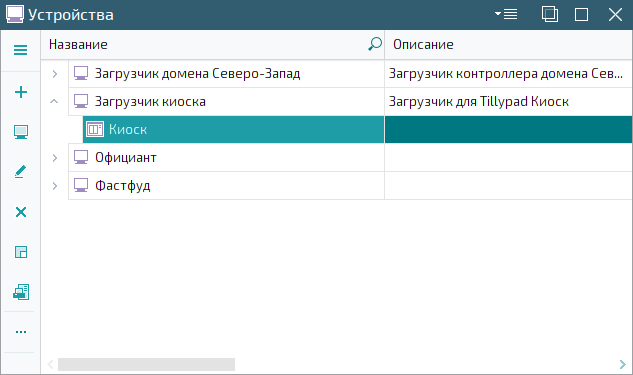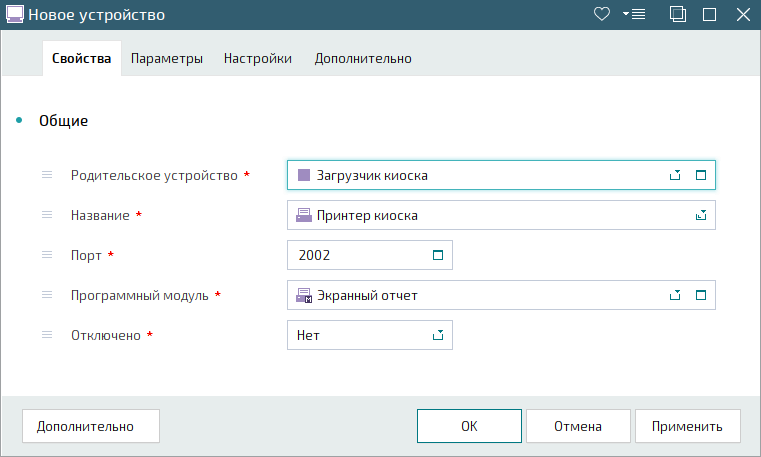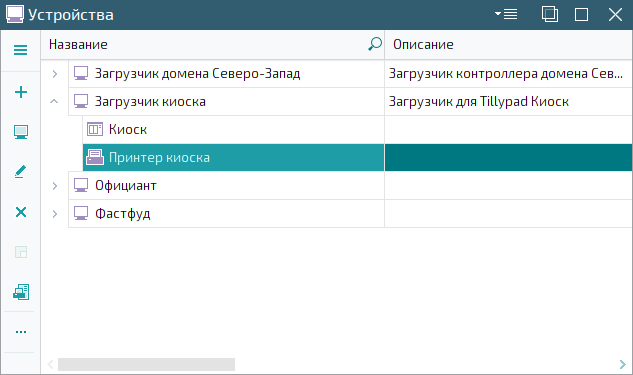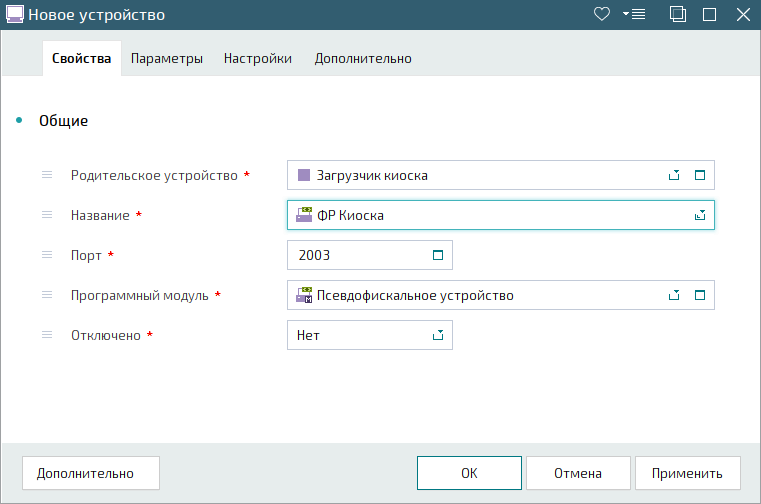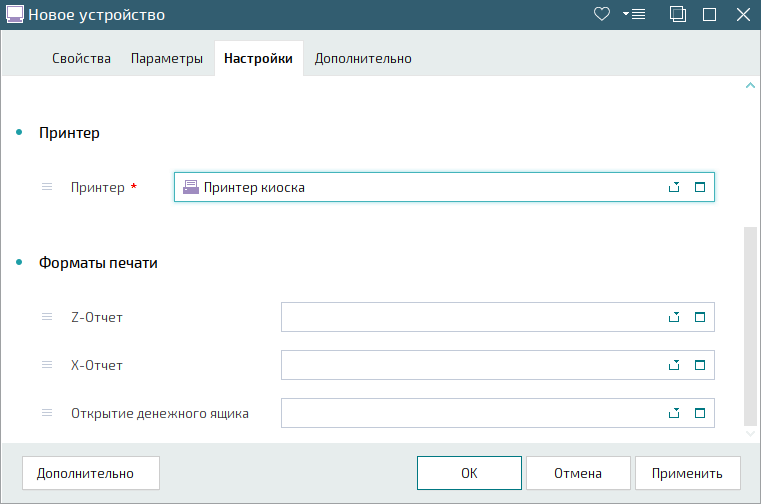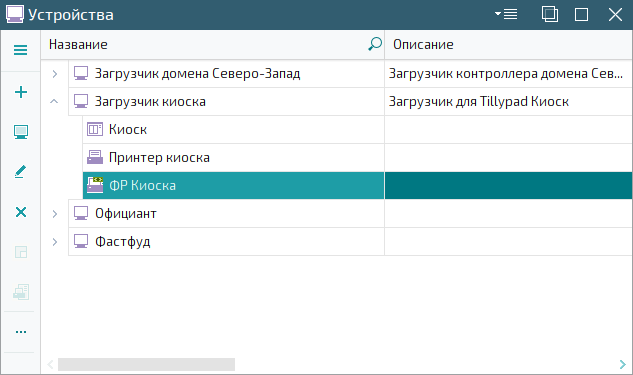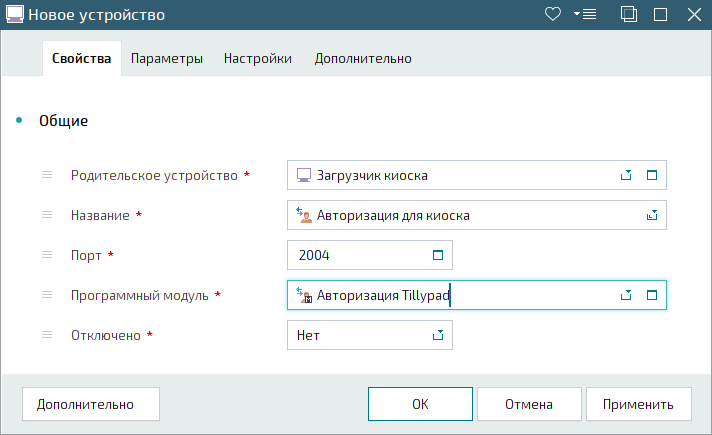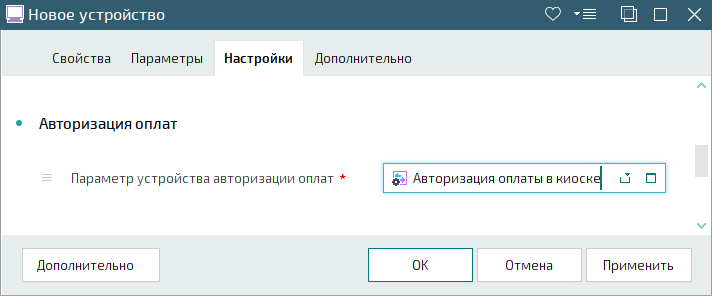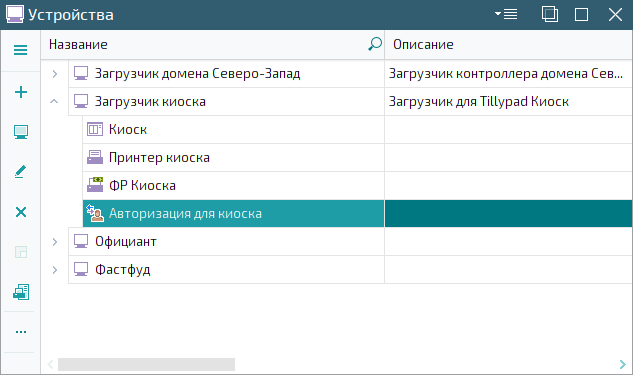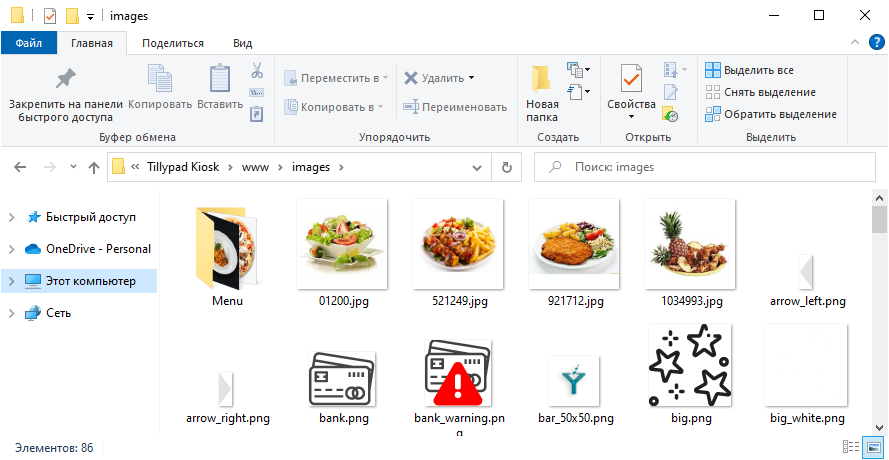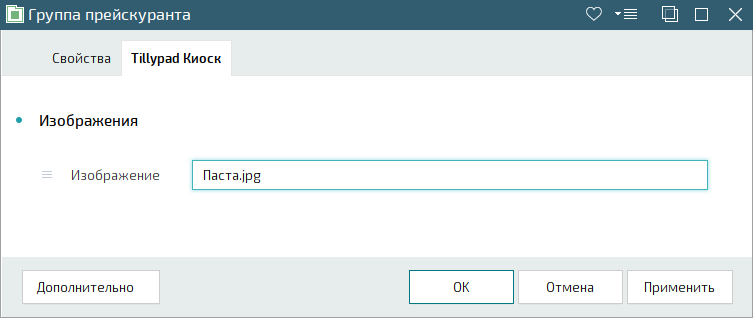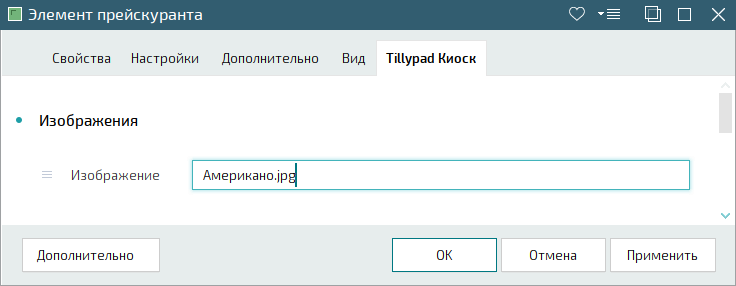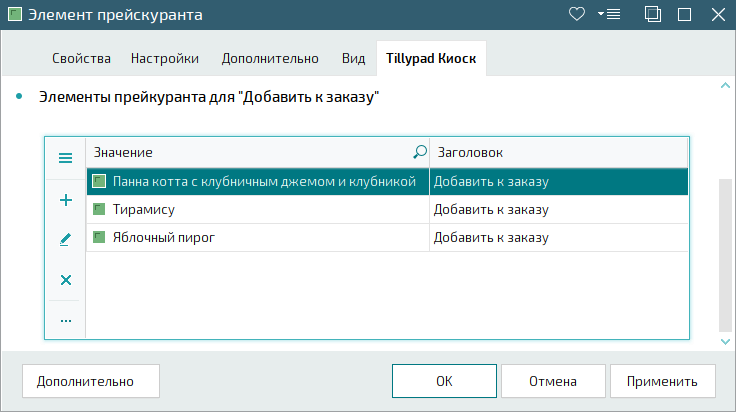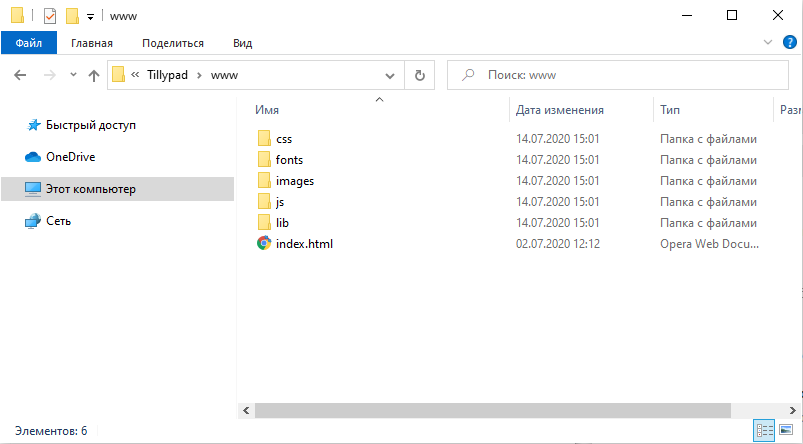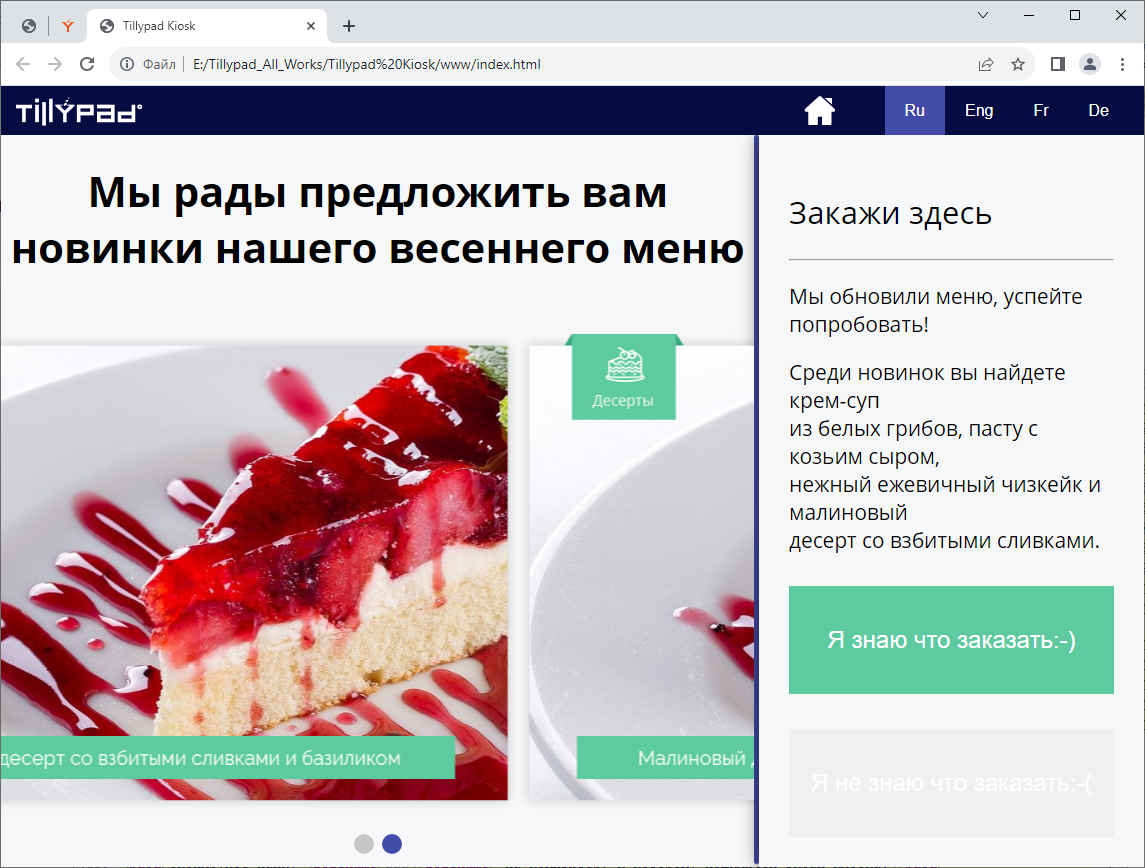© Tillypad, 2004-2024
На экране киоска клиенты могут самостоятельно формировать и оплачивать свои заказы. Для работы киоска нужны компьютер и дисплей с высоким разрешением и сенсорным экраном.
Рассмотрим пример настройки киоска для ресторана быстрого питания.
Киоск относится к подразделению («Фастфуд»). На экране киоска клиенты могут выбирать блюда и напитки, продажа которых учитывается по одному отделу продаж («Фастфуд»). При продаже элементов прейскуранта продукты списываются с одного склада («Главный склад»).
Все эти блюда и напитки, доступные для выбора в киоске, должны относиться к одному сервису прейскуранта («Фастфуд»).
Для фискализации и авторизации оплаты блюд и напитков используются устройство фискализации, устройство авторизации клиентов и устройство авторизации оплат.
Для настройки киоска нужно создать параметр устройств авторизации оплаты.
Настройка киоска
Перед настройкой киоска нужно создать для него настройку продаж и настройку оплаты.
Откройте справочник и создайте загрузчик устройств.
Подсказка
Узнать больше, как это сделать можно в разделе Как установить загрузчик устройств.
Выберите созданный загрузчик и добавьте устройство для киоска. Выберите для него программный модуль Tillypad Киоск .
Перейдите на вкладку «Настройки». На панели «Настройка продаж» выберите настройку продаж для киоска.
На панели «Точка обслуживания» выберите подразделение, к которому относится киоск, и настройку оплаты для киоска.
Нажмите на кнопку , чтобы добавить устройство в справочник.
Выберите загрузчик киоска и создайте принтер.
Нажмите на кнопку , чтобы добавить устройство в справочник.
Выберите загрузчик киоска и создайте устройство фискализации.
Перейдите на вкладку «Настройки». На панели «Принтер» выберите принтер, который будет использовать устройство фискализации киоска.
Нажмите на кнопку , чтобы добавить устройство в справочник.
Выберите загрузчик киоска и создайте устройство авторизации.
Перейдите на вкладку «Настройки». На панели «Авторизация оплаты» выберите параметр устройств авторизации оплаты, который будет использовать устройство авторизации киоска.
Нажмите на кнопку , чтобы добавить устройство в справочник.
Настроить меню поможет системный тип заметок Киоск Изображение.
Настройки для групп прейскуранта
Откройте справочник . Откройте карточку группу прейскуранта, которую можно будет выбрать в киоске. Перейдите на вкладку «Tillypad Киоск».
Важно
Картинки для групп и элементов прейскуранта должны быть в непосредственно в папке <путь к папке>\www\images или в папках внутри нее.
В поле Изображение на введите имя файла и путь к картинке, которая будет иллюстрировать группу прейскуранта на экране киоска.
Нажмите на кнопку , чтобы сохранить введенные данные в справочнике. Выберите картинки для иллюстрации других групп прейскуранта на экране киоска.
Настройки для элементов прейскуранта
Откройте карточку элемента прейскуранта в окне справочника . Перейдите на вкладку «Tillypad Киоск».
В поле Изображение на панели «Изображения» введите имя файла и путь к картинке, которая будет иллюстрировать элемент прейскуранта на экране киоска.
В спецификацию на панели «Элементы прейскуранта для "Добавить к заказу"» включите, если нужно, элементы прейскуранта, которые будут дополнять основной элемент заказа.
Нажмите на кнопку , чтобы сохранить введенные данные в справочнике. Выполните настройки для других элементов прейскуранта, которые можно будет выбрать на экране киоска.
Скопируйте папку www на компьютер, к которому подключен экран киоска.
Обычно загрузчик устройств устанавливается как сервис в операционной системе Windows. Поэтому запускать его вручную не требуется.
Важно
Загрузчик должен быть запущен на том же компьютере, к которому подключен экран киоска!
Откройте файл index.html в папке <путь к папке>\www. После установки связи с сервером можно начать работать с киоском.
Тексты сообщений на экранах киоска можно изменить в в любом подходящем текстовом редакторе, например, Visual Studio Code.
Например, чтобы изменить сообщения на стартовом экране, нужно открыть файл startForm.js в папке <путь к к папке>www\js и внести требуемые изменения.
<div class="content">
<h2>Закажи здесь</h2>
<hr>
<p>Мы обновили меню, спешите попробовать!</p>
<p class="order_content--landscape">
Среди новинок вы найдете крем-суп<br>
из белых грибов, пасту с козьим сыром,<br>
нежный ежевичный чизкейк и малиновый<br>
десерт со взбитыми сливками.
</p>
<p class="order_content--portrait">
Среди новинок вы найдете крем-суп
из белых грибов, пасту с козьим сыром,
нежный ежевичный чизкейк и малиновый
десерт со взбитыми сливками.
</p>
</div>Экран ввода номера локатора
А для изменений текстов сообщений на экране ввода локатора нужно открыть файл formLocatorNumberInput.js в папке <путь к к папке>www\js\layouts.
<div class="header">
<h2>
Хотите чтобы заказ принесли за ваш столик?<br/>
Возьмите локатор и введите его номер<br/>
на экранной клавиатуре!
</h2>
</div>